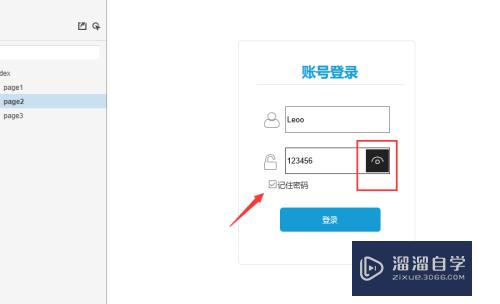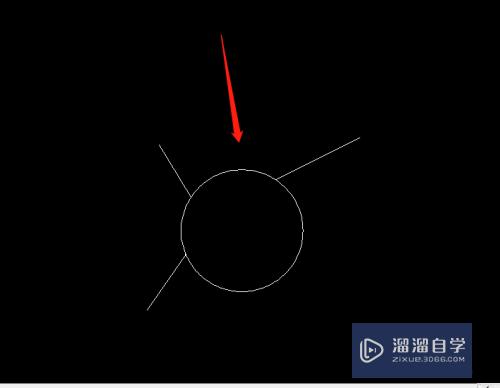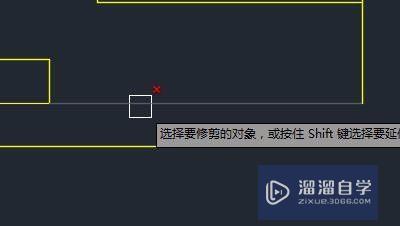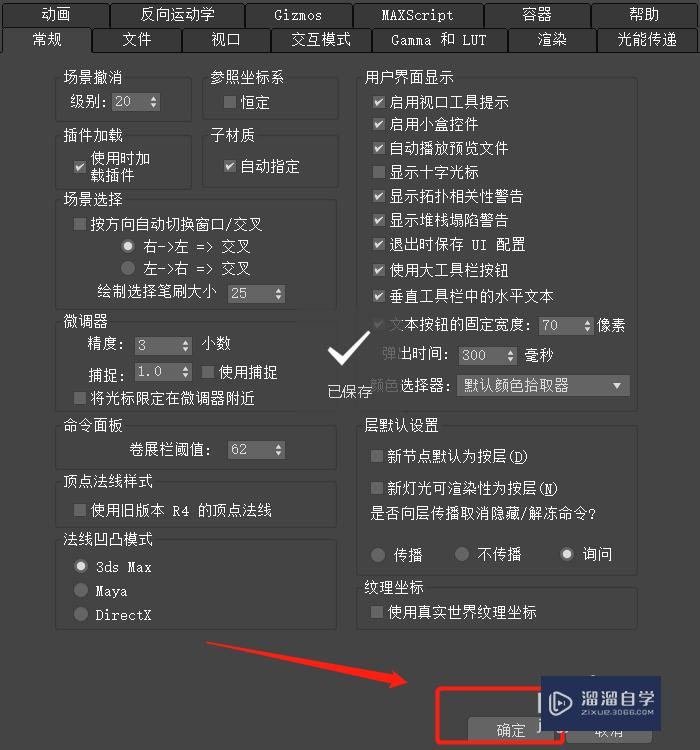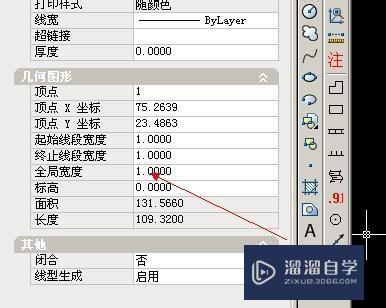CAD如何绘制街道公园长椅图标(cad如何绘制街道公园长椅图标图案)优质
CAD是一款非常实用的绘图建模软件。软件的应用领域广泛。如建筑。土木工程。电器工程和制造业等。都非常的受欢迎。在使用CAD规划公园布置时我们需要添加长椅。那么CAD如何绘制街道公园长椅图标?来看看小渲的吧!
工具/软件
硬件型号:雷神(ThundeRobot)911Zero
系统版本:Windows7
所需软件:CAD2010
方法/步骤
第1步
打开正交。做一条长100的直线。
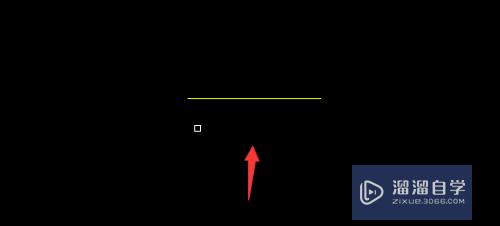
第2步
在线段的另一端。做一条直线。利用极坐标。输入“100<110”。回车。
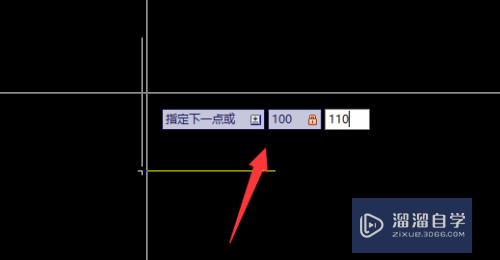
第3步
得到椅子靠背。
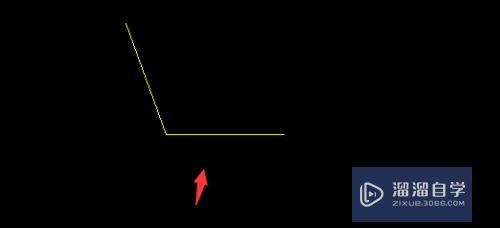
第4步
在作两条长70的腿。
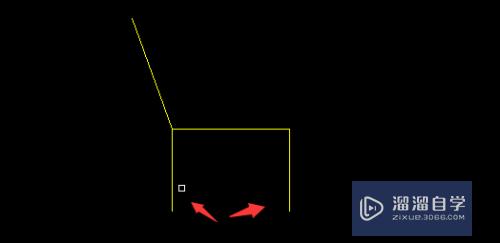
第5步
两腿往内移10。
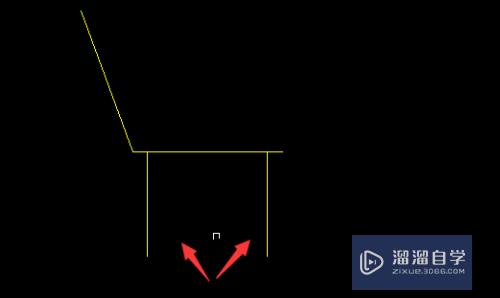
第6步
给椅腿转动一个角度。完成。
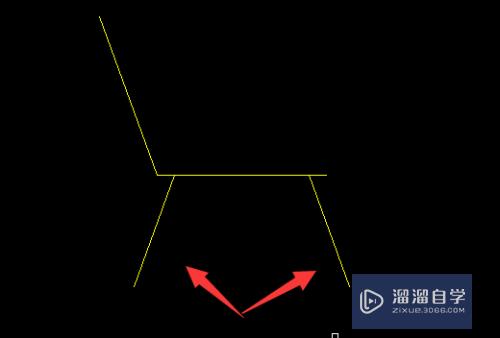
以上关于“CAD如何绘制街道公园长椅图标(cad如何绘制街道公园长椅图标图案)”的内容小渲今天就介绍到这里。希望这篇文章能够帮助到小伙伴们解决问题。如果觉得教程不详细的话。可以在本站搜索相关的教程学习哦!
更多精选教程文章推荐
以上是由资深渲染大师 小渲 整理编辑的,如果觉得对你有帮助,可以收藏或分享给身边的人
本文标题:CAD如何绘制街道公园长椅图标(cad如何绘制街道公园长椅图标图案)
本文地址:http://www.hszkedu.com/60210.html ,转载请注明来源:云渲染教程网
友情提示:本站内容均为网友发布,并不代表本站立场,如果本站的信息无意侵犯了您的版权,请联系我们及时处理,分享目的仅供大家学习与参考,不代表云渲染农场的立场!
本文地址:http://www.hszkedu.com/60210.html ,转载请注明来源:云渲染教程网
友情提示:本站内容均为网友发布,并不代表本站立场,如果本站的信息无意侵犯了您的版权,请联系我们及时处理,分享目的仅供大家学习与参考,不代表云渲染农场的立场!